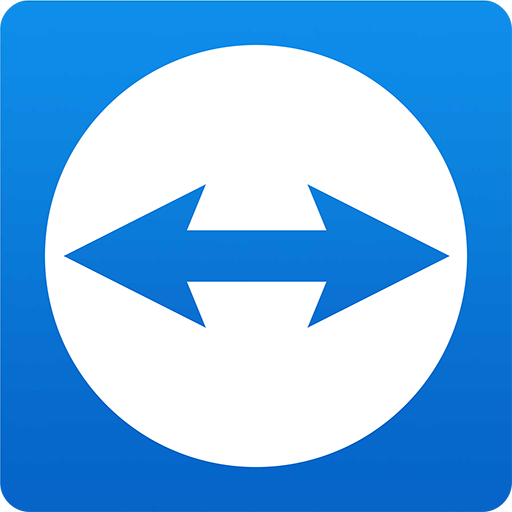مقدمة
نظرًا لأن العديد من الأشخاص يعملون من المنزل وبعيدًا عن فرق تكنولوجيا المعلومات لديهم ، فقد يكون من الصعب استكشاف المشكلات عبر رسالة أو مكالمة فيديو.في بعض الأحيان يكون الخيار الأفضل هو الدعم الفني الافتراضي ، ولكن العديد من هذه الأنظمة باهظة الثمن وتتطلب منك أن تكون مستخدمًا أو مسؤولاً في مؤسسة للوصول إليها.
طريقة اعداده سهلة ولا تحتاج الى خبرة بعد تثبيته يوفر لكل رقم تعريفي ID خاص بجهازك وكلمة مرور تعطيها لجهة الدعم او تستلمها ان كنت انت الداعم وتتغير كلمة المرور لحمايتك تلقائيا مع ثبات الرقم التعريفي ID في حال لم تغير نظام التشغيل ويتيح لك ايضا تثبيت كلمة المرور للاتصال مرات كثيرة دون الحاجة لتكرار ارسال البيانات.
لزيارة موقعه انقر الرابط
لزيارة موقعه انقر الرابط
لزيارة موقعه انقر الرابط
يعمل Chrome Remote Desktop بالطريقة نفسها على جميع أجهزة ChromeOS و Linux و macOS و Windows. ستحتاج إلى اتصال بالإنترنت وحساب Google ومتصفح ويب. إذا كنت الشخص الذي يقدم الدعم الفني ، فستحتاج أيضًا إلى تنزيل التطبيق الخاص به واليك طريقة استخدامه.
يتوفّر الآن "سطح المكتب البعيد من Chrome" على الويب على جهاز الكمبيوتر. ستحتاج إلى تنزيل تطبيق "سطح المكتب البعيد من Chrome" لاستخدام جهازك الجوّال للوصول عن بُعد إلى المحتوى.
يمكنك الاتصال بجهاز كمبيوتر عبر الشبكة باستخدام أدوات النظام المدمجة أو باستخدام برامج خاصة للإدارة عن بُعد. بشرط إذن النظام البعيد لمثل هذه الاتصالات.
برامج الاتصال بسطح المكب البعيد تسمح لك بالتحكم الكامل في الجهاز البعيد وكانك تتعامل معه بشكل مباشر وتفيد في حالات دعم الآخرين او ان تتلقى انت الدعم لجهازك او برامجك الخالصة.
برامج الاتصال بسطح المكب البعيد تسمح لك بالتحكم الكامل في الجهاز البعيد وكانك تتعامل معه بشكل مباشر وتفيد في حالات دعم الآخرين او ان تتلقى انت الدعم لجهازك او برامجك الخالصة.
اشهر برامج الاتصال بسطح المكتب البعيد
- الاتصال بسطح المكتب البعيد Remote Desktop الخاص بالويندوز
- TeamViewer
طريقة اعداده سهلة ولا تحتاج الى خبرة بعد تثبيته يوفر لكل رقم تعريفي ID خاص بجهازك وكلمة مرور تعطيها لجهة الدعم او تستلمها ان كنت انت الداعم وتتغير كلمة المرور لحمايتك تلقائيا مع ثبات الرقم التعريفي ID في حال لم تغير نظام التشغيل ويتيح لك ايضا تثبيت كلمة المرور للاتصال مرات كثيرة دون الحاجة لتكرار ارسال البيانات.
لزيارة موقعه انقر الرابط
- AnyDesk
لزيارة موقعه انقر الرابط
- AeroAdmin
لزيارة موقعه انقر الرابط
- Chrome Remote Desktop وهو ما سيتم مناقشة فيما يلي
Chrome Remote Desktop
وهو تطبيق مجاني قائم على الويب مصمم للمساعدة في تقديم الدعم الفني الافتراضي وتلقيه باستخدام حساب Google. إليك كيفية الوصول إلى الميزة واستخدامها لتقديم الدعم الفني وتلقيه.كيفية الوصول إلى Chrome Remote Desktop على جهاز الكمبيوتر.يعمل Chrome Remote Desktop بالطريقة نفسها على جميع أجهزة ChromeOS و Linux و macOS و Windows. ستحتاج إلى اتصال بالإنترنت وحساب Google ومتصفح ويب. إذا كنت الشخص الذي يقدم الدعم الفني ، فستحتاج أيضًا إلى تنزيل التطبيق الخاص به واليك طريقة استخدامه.
من الرابط https://remotedesktop.google.com/home وبعد تسجيل الدخول بحسابك جوجل عليك ان تختار اما مشاركة الشاشة لتلقي الدعم او اتصال بجهاز بعيد لتقديم الدعم
الوصول إلى جهاز كمبيوتر آخر باستخدام "سطح المكتب البعيد من Chrome"
يمكنك استخدام جهاز كمبيوتر أو جهاز جوّال للوصول إلى الملفات والتطبيقات على جهاز كمبيوتر آخر على الإنترنت باستخدام "سطح المكتب البعيد من Chrome".يتوفّر الآن "سطح المكتب البعيد من Chrome" على الويب على جهاز الكمبيوتر. ستحتاج إلى تنزيل تطبيق "سطح المكتب البعيد من Chrome" لاستخدام جهازك الجوّال للوصول عن بُعد إلى المحتوى.
- إعداد الوصول عن بُعد إلى جهاز الكمبيوتر
- يمكنك إعداد الوصول عن بُعد إلى جهاز كمبيوتر يعمل بنظام التشغيل Mac أو Windows أو Linux.
- على جهاز الكمبيوتر، افتح متصفِّح Chrome.
- في شريط العناوين في أعلى الصفحة، أدخِل remotedesktop.google.com/access.
- ضمن "إعداد إمكانية الوصول عن بُعد"، انقر على رمز التنزيل
.
- اتّبع التعليمات الواردة على الشاشة لتنزيل "سطح المكتب البعيد من Chrome "وتثبيته.
- قد تحتاج إلى إدخال كلمة مرور جهاز الكمبيوتر لمنح تطبيق "سطح المكتب البعيد من Chrome" حق الوصول. قد يُطلب منك أيضًا تغيير إعدادات الأمان في "الإعدادات المفضّلة".
- تعرّف على مزيد من المعلومات عن كيفية استخدام "سطح المكتب البعيد من Chrome" على نظام التشغيل Linux.
- لاستخدام "كمبيوتر سطح المكتب البعيد من Chrome" على جهاز Chromebook، يمكنك التعرف على كيفية مشاركة جهاز الكمبيوتر مع مستخدم آخر.
- مشاركة الكمبيوتر مع مستخدم آخر
- على جهاز الكمبيوتر، افتح متصفِّح Chrome.
- في شريط العناوين في أعلى الصفحة، أدخِل remotedesktop.google.com/support، واضغط على الزر Enter.
- ضمن "الحصول على الدعم"، انقر على رمز التنزيل
.
- اتّبع التعليمات الواردة على الشاشة لتنزيل "سطح المكتب البعيد من Chrome "وتثبيته.
- ضمن "الحصول على الدعم"، اختَر إنشاء الرمز.
- انسخ الرمز وأرسله إلى المستخدم الذي تريد منحه حق الوصول إلى جهاز الكمبيوتر.
- عندما يُدخل هذا المستخدم رمز الدخول على الموقع الإلكتروني، سيظهر لك مربع حوار يتضمن عنوان بريده الإلكتروني. اختَر مشاركة للسماح له بالوصول بشكل كامل إلى جهاز الكمبيوتر الخاص بك.
- لإنهاء جلسة المشاركة، انقر على إيقاف المشاركة.
نصائح لتحرّي الخلل وإصلاحه
يمكنك تجربة النصائح التالية إذا واجهتك مشاكل:- يجب أن تكون متصلاً بالإنترنت
- قد تمنعك برامج مكافحة الفيروسات من استخدام "سطح المكتب البعيد من Chrome"
- إذا كان جهاز الكمبيوتر الذي يتم الوصول إليه على شبكة العمل أو المؤسسة التعليمية، قد لا يُسمَح لك بمنح إمكانية الوصول إلى الأشخاص الآخرين. اتصل بالمشرف للحصول على المزيد من المعلومات.
- تأكد من استخدامك لأحدث إصدار من Chrome أو "نظام التشغيل Chrome".
- إذا كانت لديك أي مشاكل أخرى، يُرجى الإبلاغ عنها في منتدى مساعدة Chrome.
الخلاصة
لا شك ابدا في اهمية برامج الاتصال بسطح لحل مشكلة تخصك او تخص احد افراد الاسرة او تقديم الدعم للاخرين لكن وجب عليك عدم استخدام مثل هذه الادوات مع جهات لا تعرفها او لم تتاكد منها ولا ان تنشر اي معلومات مثل الرقم التعريفي ولا كلمة المرور ومن الافضل ان تراقب ما يفعله الطرف الاخر ومجرد الشك في الطرف الاخرعليك بقطع اتصال الانترنت فوراً وفحص جهازك وتغير الاعدادت التي قام بها الطرف الاخر.